-
-
配置 Profile Management 运行状况检查
This content has been machine translated dynamically.
Dieser Inhalt ist eine maschinelle Übersetzung, die dynamisch erstellt wurde. (Haftungsausschluss)
Cet article a été traduit automatiquement de manière dynamique. (Clause de non responsabilité)
Este artículo lo ha traducido una máquina de forma dinámica. (Aviso legal)
此内容已经过机器动态翻译。 放弃
このコンテンツは動的に機械翻訳されています。免責事項
이 콘텐츠는 동적으로 기계 번역되었습니다. 책임 부인
Este texto foi traduzido automaticamente. (Aviso legal)
Questo contenuto è stato tradotto dinamicamente con traduzione automatica.(Esclusione di responsabilità))
This article has been machine translated.
Dieser Artikel wurde maschinell übersetzt. (Haftungsausschluss)
Ce article a été traduit automatiquement. (Clause de non responsabilité)
Este artículo ha sido traducido automáticamente. (Aviso legal)
この記事は機械翻訳されています.免責事項
이 기사는 기계 번역되었습니다.책임 부인
Este artigo foi traduzido automaticamente.(Aviso legal)
这篇文章已经过机器翻译.放弃
Questo articolo è stato tradotto automaticamente.(Esclusione di responsabilità))
Translation failed!
配置 Profile Management 运行状况检查
Workspace Environment Management (WEM) 可以检查 Citrix Profile Management 是否在代理计算机上进行了最佳配置。
您可能会发现,即使配置文件管理正常运行,运行状况检查也会在 Web 控制台 > 监控 > 管理 > 客户端 中返回警告状态。该状态表示并非所有“Profile Management”设置都设置为推荐设置。用户体验可能会降级。
要解决此问题,请使用以下方法之一:
-
更改相关配置集下的“配置文件”>“配置Profile Management 设置”中的设置。
-
配置要在“Profile Management”运行状况检查报告中涵盖的设置范围。
必备条件
在开始之前,请确保:
-
Profile Management 已安装并已在代理计算机上启用。
-
用户存储的路径有效。
-
WEM 代理版本为 2205.1.0.1 或更高版本。
检查Profile Management 运行状况
在 Web 控制台中,转到“监控”>“管理”>“客户端”,然后检查“Profile Management 运行状况”列。有关运行状况的更多信息,请参阅 管理。
要查看代理的详细运行状况检查报告,请选择该代理,然后依次选择 更多 > 配置文件 > 查看 Profile Management 运行状况检查报告。
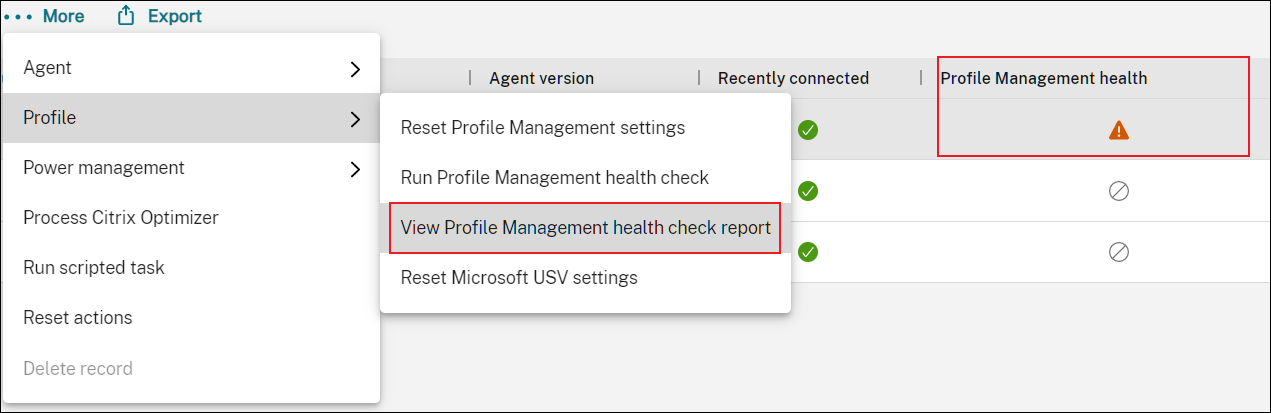
该报告包含发现的问题和修复建议。对于每个问题,请转到相关配置集下的 配置文件 > 配置Profile Management 设置 ,然后相应地更改设置。要解决问题,请转到 高级设置 > 监控首选项 ,然后指定报告中要涵盖的设置范围。
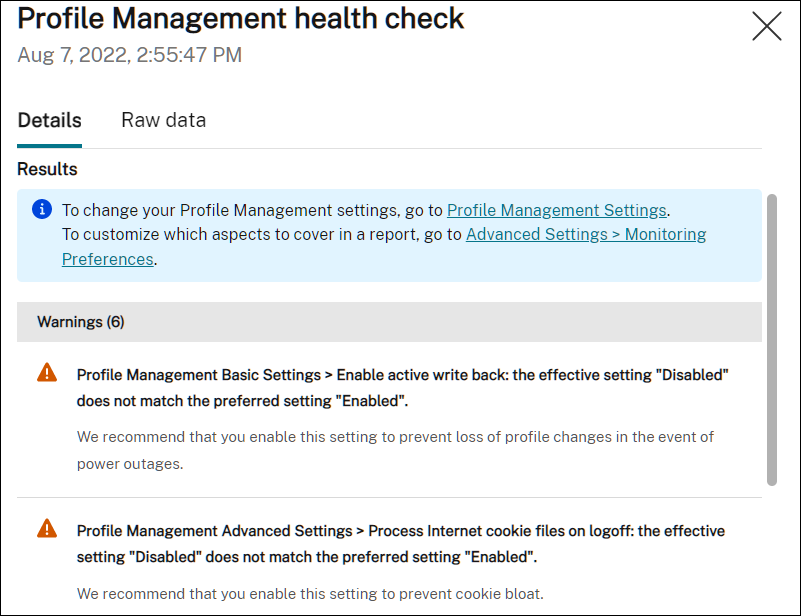
如果未发现任何问题,运行状况检查将返回良好状态,表示Profile Management 处于良好状态。
注意:
如果问题出错,则必须在相关配置集下的配置文件 > Profile Management 设置中进行修复。否则,Profile Management 将无法正常运行。
自定义要在报告中涵盖的设置范围
要自定义运行状况检查报告中要涵盖的设置范围,请转到相关配置集下的 高级设置 > 监控首选项 。
默认情况下,所有设置都包括在内。有关详细信息,请参阅 高级设置。
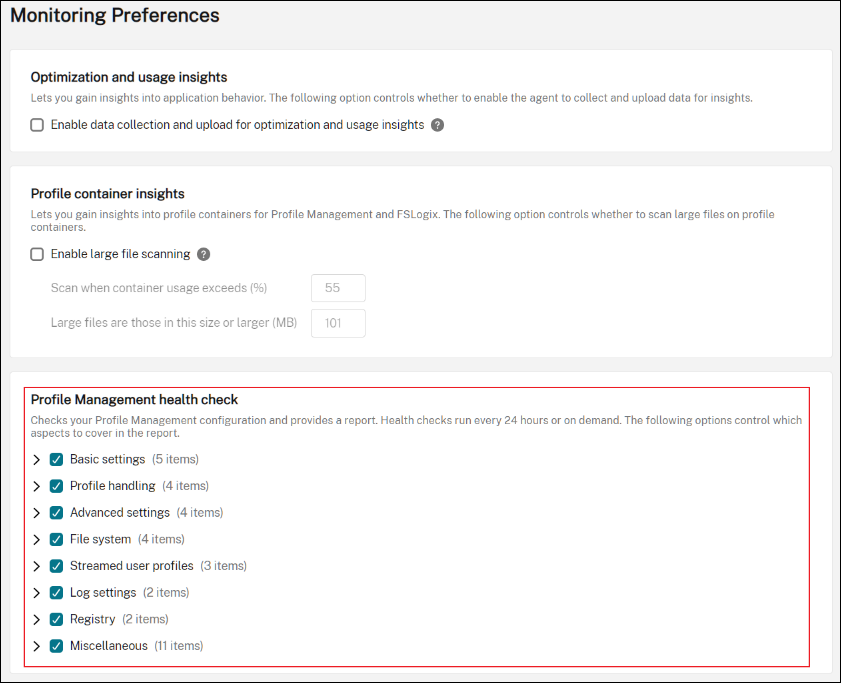
按需运行Profile Management 运行状况检查
要按需在代理计算机上运行 Profile Management 运行状况检查,请执行以下步骤:
-
在 Web 控制台中,转至 监控 > 管理 > 客户端,选择代理,然后选择 更多 > 配置文件 > 运行Profile Management 运行状况检查。
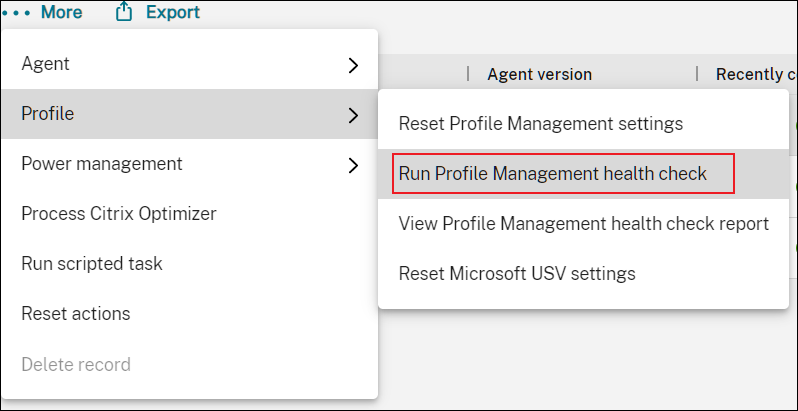
-
在出现的向导中,选择是否更改运行状况检查报告涵盖的设置范围,然后单击“运行”。
注意:
您在此处所做的更改只会影响要生成的运行状况检查报告。
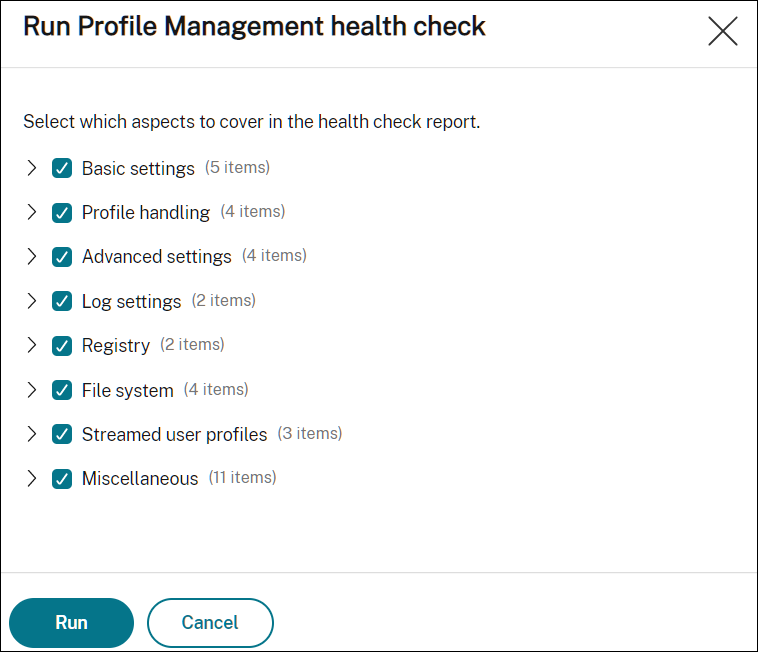
共享
共享
This Preview product documentation is Citrix Confidential.
You agree to hold this documentation confidential pursuant to the terms of your Citrix Beta/Tech Preview Agreement.
The development, release and timing of any features or functionality described in the Preview documentation remains at our sole discretion and are subject to change without notice or consultation.
The documentation is for informational purposes only and is not a commitment, promise or legal obligation to deliver any material, code or functionality and should not be relied upon in making Citrix product purchase decisions.
If you do not agree, select I DO NOT AGREE to exit.